عادةً ما يتضمن تثبيت ملحقات Gnome Shell تكوين متصفح ، وتثبيت ملحق مستعرض Gnome Shell الرسمي ، وتكوين حزمة “gnome-chrome-shell” التي تربط المتصفح بسطح المكتب. إنه ممل ، خاصة للمستخدمين الجدد.
إذا كنت تستمتع بتثبيت امتدادات Gnome Shell ، ولكنك تريد أن يكون الوصول إليها أكثر سهولة ، ففكر في التحقق من Extension Manager. برنامج Extension Manager هو برنامج يمكن للمستخدمين تثبيته على Linux والذي يسمح بتثبيت أي امتداد Gnome Shell بسرعة بدون متصفح. كيفية استخدام Extension Manager على نظامك.
قم بتثبيت Extension Manager على Linux
يتم دعم Extension Manager على Linux عبر Flatpak. يمكن للمستخدمين أيضًا إعداد التطبيق عبر Arch Linux AUR. افتح نافذة طرفية على سطح مكتب Linux لبدء التثبيت.
كيف تفتح نافذة طرفية؟ اضغط على Ctrl + Alt + T على لوحة المفاتيح. بدلاً من ذلك ، يمكنك البحث عن “Terminal” في قائمة التطبيق والبدء بهذه الطريقة. اتبع تعليمات التثبيت أدناه مع فتح نافذة المحطة وجاهزة للانطلاق.
Flatpak عبر Flathub
أفضل طريقة لجعل Extension Manager يعمل على نظام Linux الخاص بك هو تثبيت التطبيق كـ Flatpak من Flathub. للبدء ، تحتاج إلى تثبيت وقت تشغيل Flatpak على نظامك.
لإعداد وقت تشغيل Flatpak ، قم بتثبيت حزمة “flatpak” على جهاز الكمبيوتر الخاص بك باستخدام الجهاز. إذا كنت تواجه مشكلة في إعداد وقت تشغيل Flatpak على نظامك ، فاتبع البرنامج التعليمي الخاص بنا حول كيفية تشغيله.
باستخدام وقت تشغيل Flatpak الذي يعمل على نظامك ، يمكنك تثبيت متجر تطبيقات Flathub باستخدام الأمر إضافة عن بُعد لـ flatpak أدناه.
إضافة flatpak عن بُعد – إذا لم تكن موجودة – https://flathub.org/repo/flathub.flatpakrepo
بعد إضافة متجر تطبيقات Flathub إلى نظامك ، ستتمكن من تثبيت تطبيق Extension Manager باستخدام أمر تثبيت flatpak أدناه.
تثبيت Flatpak flathub com.mattjakeman.ExtensionManager
Flatpak عبر جيثب
على الرغم من أننا نوصي بتثبيت Extension Manager على نظامك عبر متجر تطبيقات Flathub ، إلا أن هذه ليست الطريقة الوحيدة التي يمكنك من خلالها تشغيله. من الممكن أيضًا تنزيل Extension Manager باعتباره Flatpak مستقلًا مباشرةً من GitHub.
ملاحظة: يجب أن يتم تثبيت Extension Manager باعتباره Flatpak من GitHub فقط إذا لم تتمكن من تثبيت إصدار Flathub من التطبيق.
لبدء التثبيت ، استخدم الأمر wget وقم بتنزيل أحدث إصدار من Extension Manager على جهاز الكمبيوتر الخاص بك.
wget https://github.com/mjakeman/extension-manager/releases/download/v0.2.1/extension-manager.flatpak
بعد تنزيل حزمة Extension Manager Flatpak ، يمكنك تثبيتها على جهاز الكمبيوتر الخاص بك باستخدام أمر تثبيت flatpak أدناه.
flatpak install extension-manager.flatpak
يجب أن يعمل التثبيت. ومع ذلك ، إذا رفضت Flatpak تثبيتها ، فمن المحتمل أن Flatpak لم تتمكن من تثبيت أوقات التشغيل الصحيحة.
قوس لينكس
أداة Extension Manager متاحة للمستخدمين للتثبيت عبر مستودع مستخدم Arch Linux. لبدء عملية التثبيت ، استخدم الأمر pacman لإعداد حزمتي “git” و “base-devel”.
sudo pacman -S git base-devel
بعد تثبيت الحزمتين ، قم بتثبيت الأداة المساعدة Trizen AUR. سيجعل هذا البرنامج تثبيت Extension Manager أكثر سهولة.
git clone https://aur.archlinux.org/trizen.git cd trizen / makepkg -sri
أخيرًا ، قم بتثبيت Extension Manager باستخدام الأمر trizen -S.
مدير التمديد trizen -S
كيفية تثبيت ملحقات Gnome Shell بسهولة باستخدام Extension Manager
لتثبيت ملحقات Gnome Shell باستخدام Extensions Manager ، قم بتشغيل التطبيق. ثم اتبع الإرشادات خطوة بخطوة أدناه.
الخطوة 1: داخل Extension Manager ، ابحث عن الزر “استعراض” وحدده للوصول إلى منطقة بحث الامتداد في التطبيق. ثم انقر فوق مربع البحث وأدخل كلمة أساسية.
على سبيل المثال ، إذا كنت تريد البحث عن “Dock from Dash” ، فاكتب ذلك في مربع البحث.
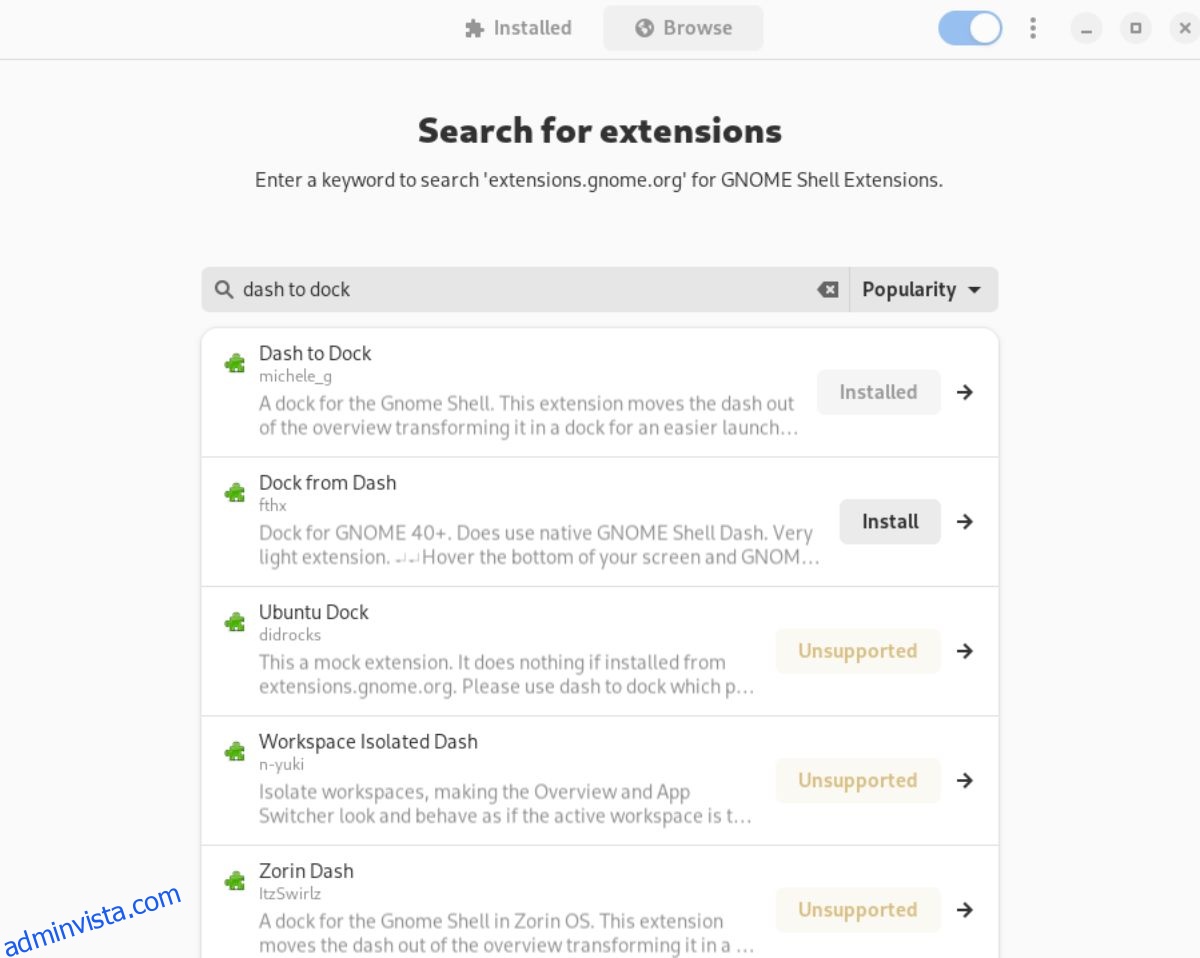
الخطوة 2: بعد كتابة كلمة رئيسية في مربع البحث ، سيتم عرض نتائج البحث على الفور. من هنا ، انقر فوق الامتداد في نتائج البحث للوصول إلى صفحة التثبيت الخاصة بالملحق.
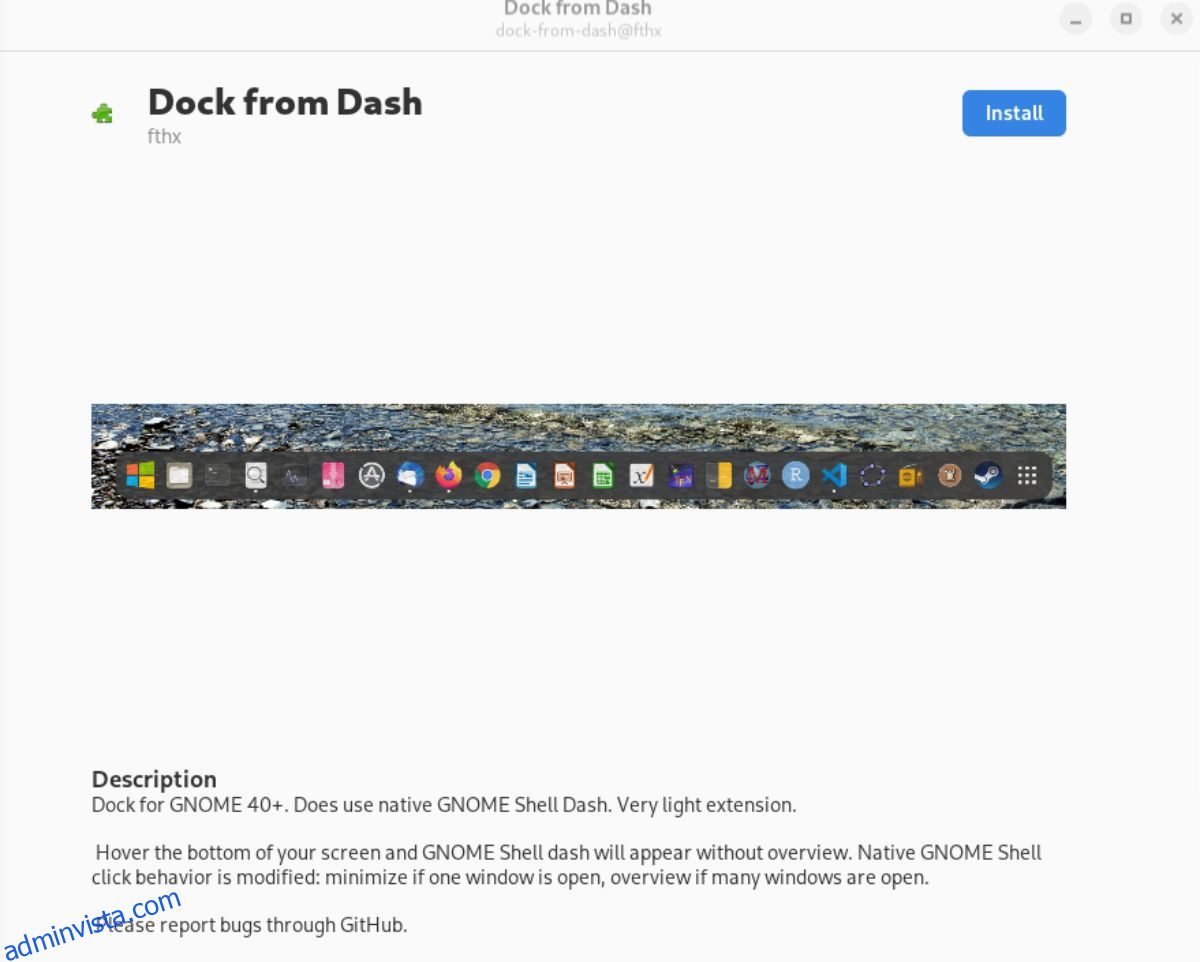
الخطوة 3: بمجرد فتح صفحة تثبيت الامتداد ، حدد موقع الزر “تثبيت” وحدده بالماوس. عند تحديد الزر “تثبيت” ، سيتم تنزيل ملحق Gnome Shell الذي سيتم تنزيله وتثبيته على جهاز الكمبيوتر الخاص بك.
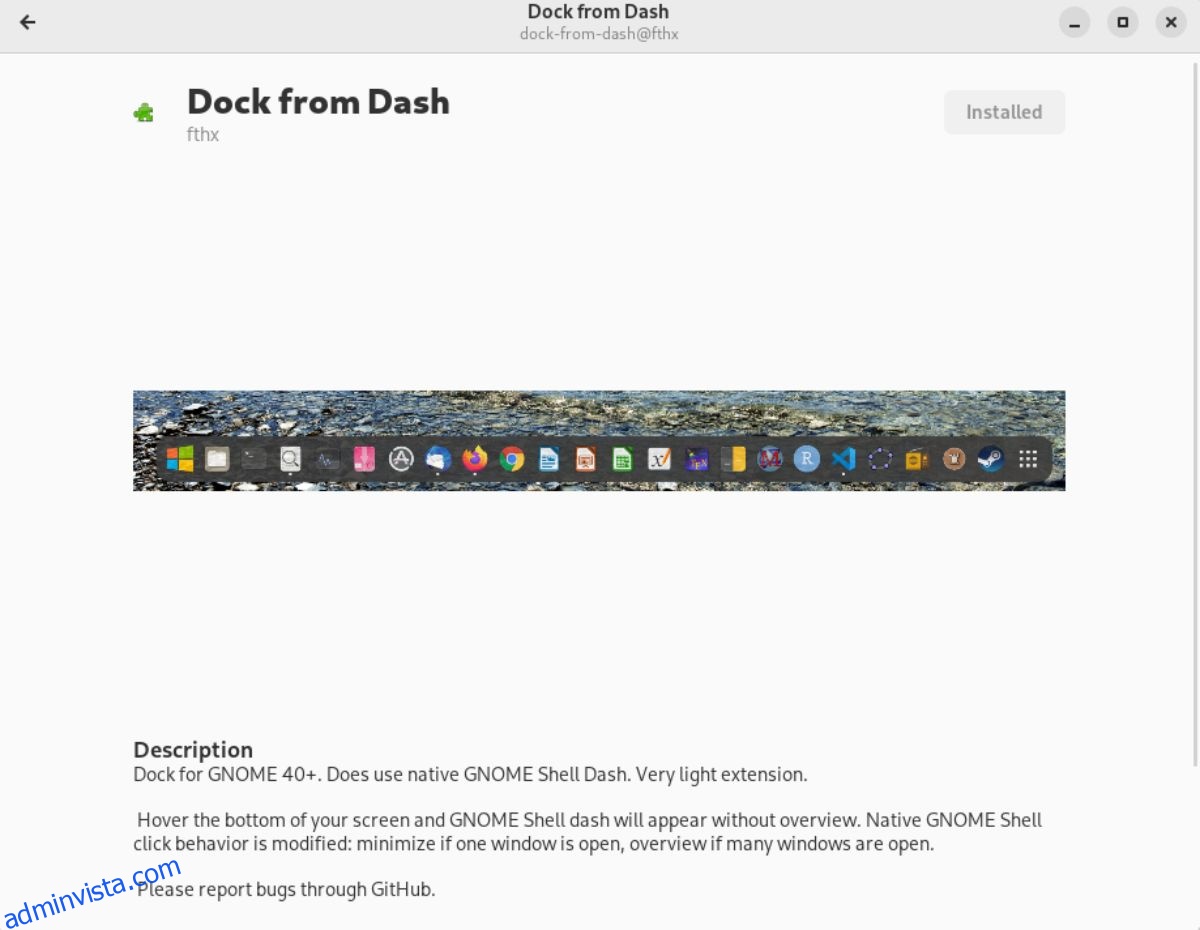
إلغاء تثبيت الوظائف الإضافية
من السهل إزالة الامتدادات المثبتة من خلال تطبيق Extension Manager. للقيام بذلك ، ابدأ بتحميل تطبيق Extension Manager. بمجرد تحميله ، ابحث عن قسم “مثبت” في التطبيق وانقر عليه بالماوس.
بمجرد الدخول إلى قسم “التثبيت” في Extension Manager ، تصفح للوصول إلى الامتداد الذي تريد إزالته من تثبيت Gnome Shell. بمجرد العثور على الوظيفة الإضافية ، حددها بالماوس ، متبوعة بالزر الأحمر “إزالة”.
إذا حددت الزر “إزالة” الأحمر أسفل الوظيفة الإضافية ، فسيتم حذف الملفات من نظامك وإلغاء تثبيتها تمامًا. كرر هذه العملية للتخلص من أي ملحقات Gnome Shell تريد إزالتها.
